Sådan konfigureres Windows Hello Facial Recognition til at logge på Windows 10
Sikkerhed Windows 10 Windows Hej / / March 17, 2020
Windows Hello er en hurtig, sikker og futuristisk måde at logge på Windows på med dit ansigt, øjne eller fingeraftryk.
En af heltefunktionerne, der først blev introduceret med Windows 10, er Windows Hello. Du har utvivlsomt hørt om denne futuristiske biometriske login-funktion tilbage, da Windows 10 først ramte scenen, men som Microsoft ruller flere og flere Windows Hello-understøttede enheder ud, det er mere sandsynligt, at du faktisk er i stand til at bruge det. Så vi troede nu, det ville være et godt tidspunkt at lede dig gennem, hvordan du opsætter det.
Først og fremmest, hvad er Windows Hej? Windows Hello er en af flere metoder til at logge ind på Windows 10 ved hjælp af biometrisk genkendelse. Enheder som Surface Book eller Surface Pro 4 og nogle tredjepartsenheder understøtter Hello. Brug af ansigtsgenkendelse eller dit fingeraftryk til at logge på er hurtigt, praktisk og sikkert - især sammenlignet med komplekse eller let at glemme adgangskoder. Ikke mere efterlader klistrede noter på din skærm eller under dit tastatur med din adgangskode på dem!
Log ind på Windows 10 vha. Windows Hello biometrisk genkendelse
Windows Hello er hurtig og nem at konfigurere. Klik på Start, skriv: Windows Hej tryk derefter på Enter.
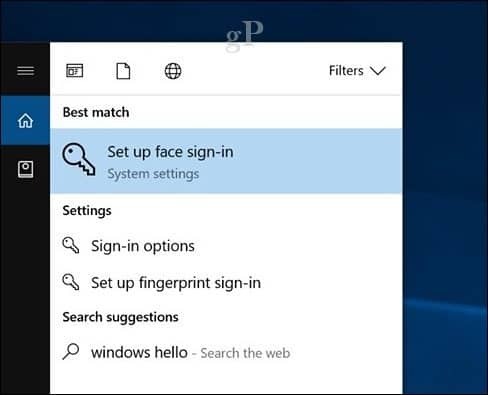
Klik på Opsætning knappen under Windows Hello. Windows Hello understøtter andre former for genkendelse, såsom fingeraftryksscannere. Til denne artikel bruger jeg indstillingen Ansigtsgenkendelse.
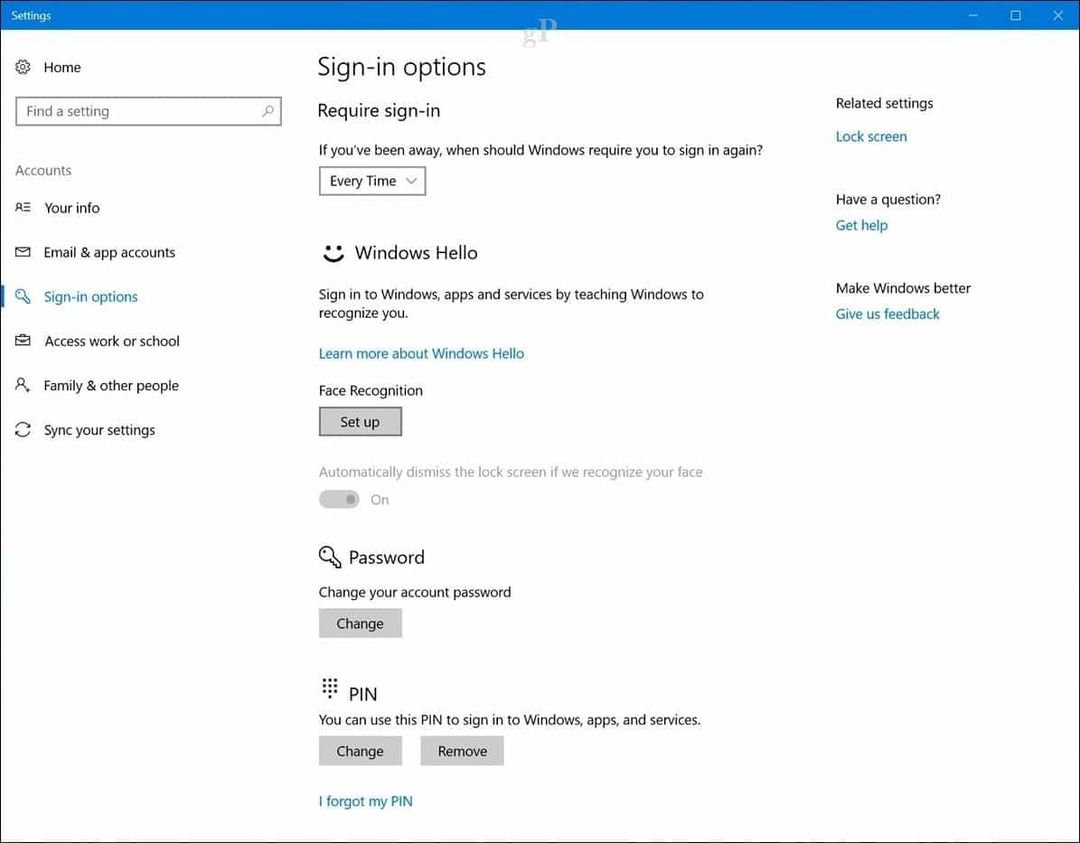
Klik Kom igang.
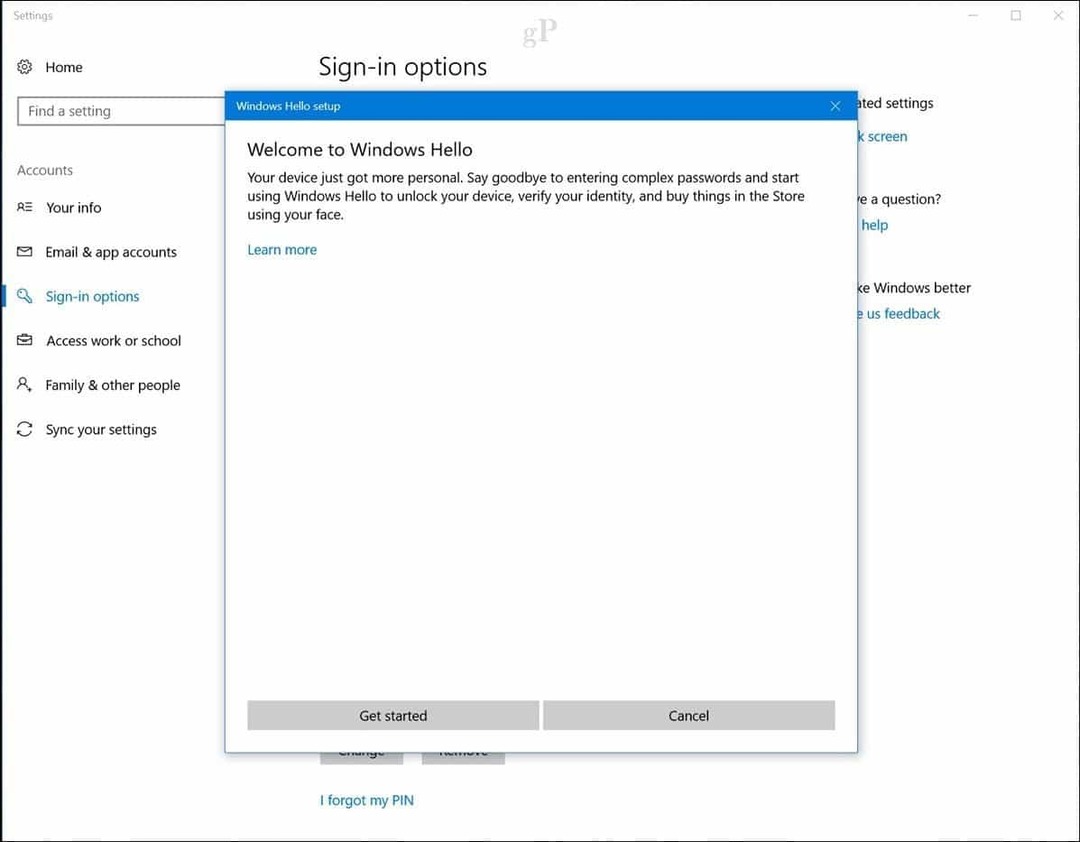
Indtast din adgangskode eller pinkode.
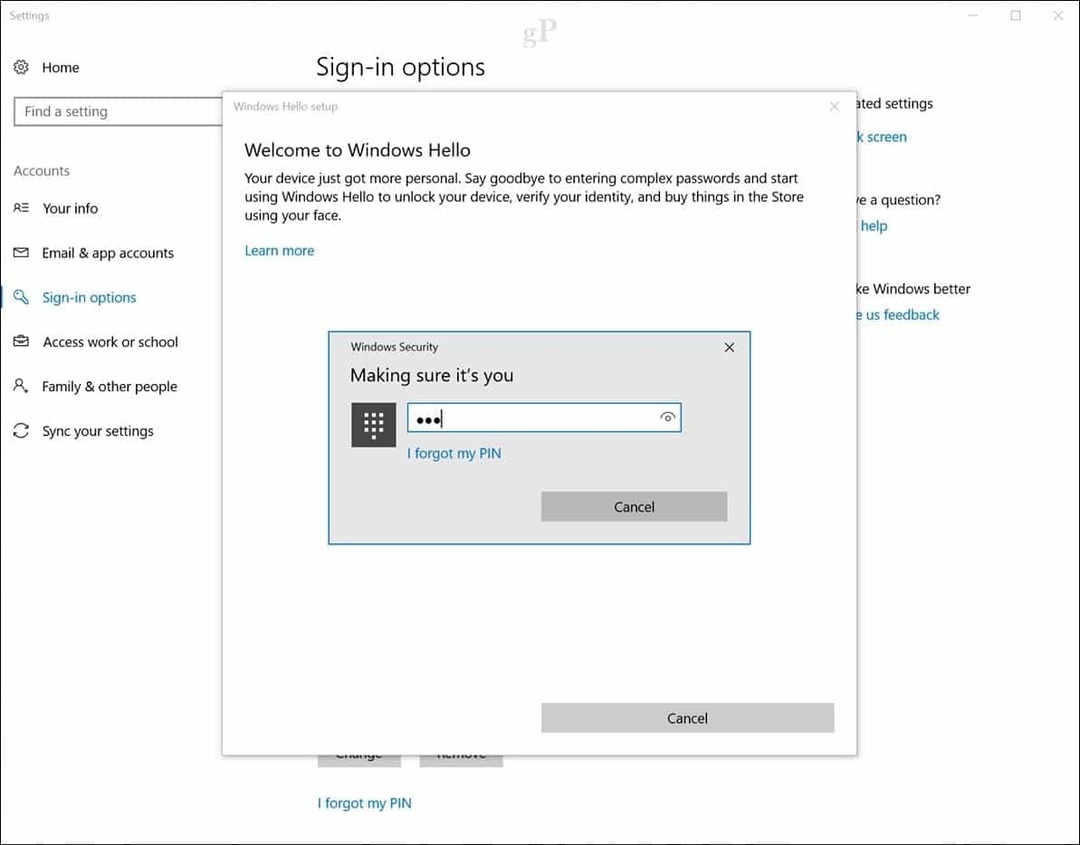
Nu ankommer vi til den sjove del. Windows Hello-opsætning kræver, at du ser på dit biometriske kamera, mens det skaber et unikt mønster i dit ansigt, som vil blive brugt til godkendelse.
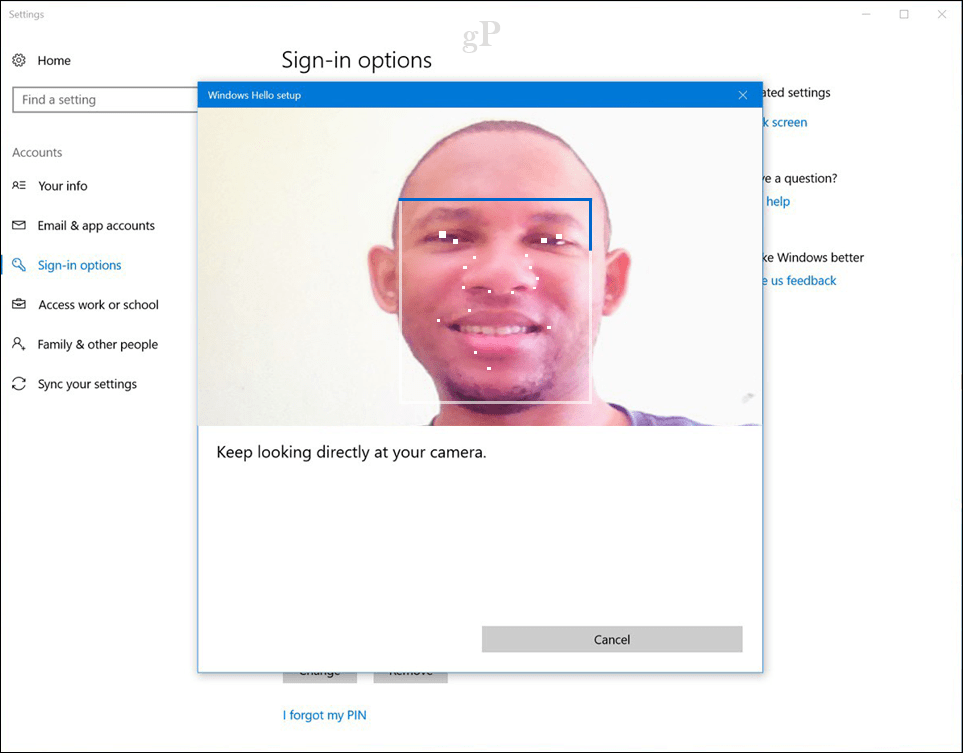
Når dine biometriske oplysninger er oprettet, fortæller Windows Hello-opsætningen dig. Luk guiden, og start Windows Hello til at logge på Windows 10.
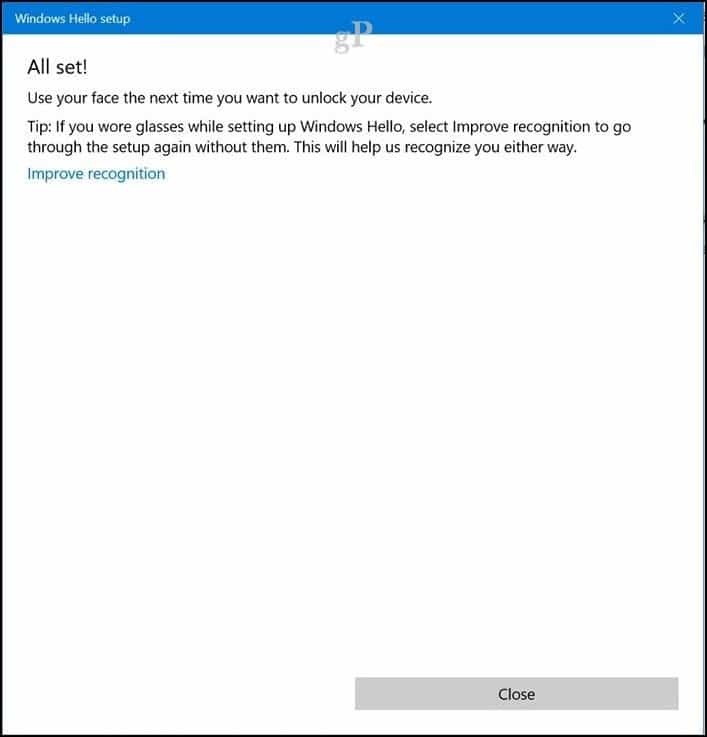
Sådan logger du på eller låser din enhed op med Windows Hello
Det er nemt at logge ind på Windows 10 med Windows Hello - se bare på kameraet. Når dit ansigt er registreret, ser du dit skrivebord.
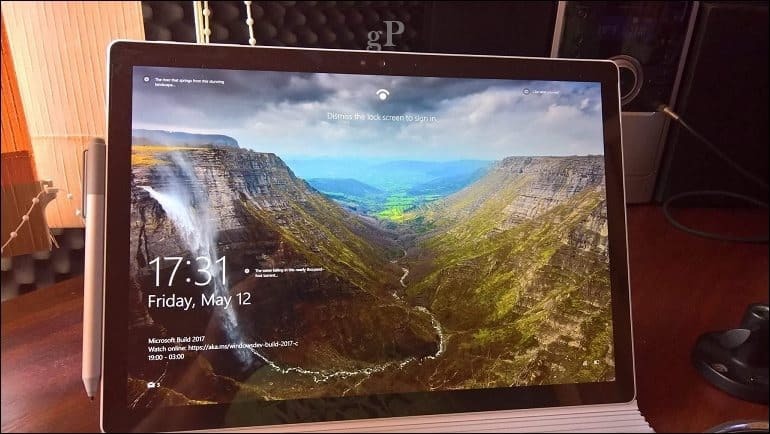
Faktisk er det så hurtigt, at du måske ikke engang bemærker, at det fungerer. Det ligner noget ud af en sci-fi-film.
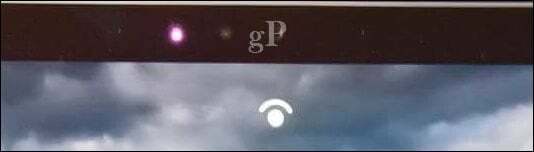
Hvilken type information indsamles af Windows Hello?
Tanken på at bruge dit ansigt eller andre biometriske data kan give anledning til bekymringer om privatlivets fred omkring Windows Hello. Er der en mulighed for identitetstyveri, især da det bruger kameraet til at identificere og logge dig ind i Windows 10?
Ifølge Microsoft indsamler virksomheden nogle data for at forbedre teknologiens genkendelsesmuligheder.
Når du konfigurerer Windows Hello, tager det dataene fra ansigt- eller iris-sensoren eller fingeraftrykslæser og opretter en datarepresentation - ikke et billede; det er mere som en graf - der krypteres derefter, før den gemmes på din enhed.
For at hjælpe os med at holde tingene fungerer ordentligt, for at hjælpe med at opdage og forhindre svig og fortsætte med at forbedre Windows Hello, indsamler vi oplysninger om, hvordan folk bruger Windows Hello. For eksempel info om, hvorvidt folk logger ind med deres ansigt, iris, fingeraftryk eller pinkode; antallet af gange, de bruger det; og om det fungerer eller ej er alle værdifulde oplysninger, der hjælper os med at opbygge et bedre produkt. Disse data fratages alle oplysninger, der kan bruges til specifikt at identificere dig, og de er krypteret, før de sendes til Microsoft. Kilde
Hvis du på et hvilket som helst tidspunkt vil stoppe med at bruge Windows Hello, kan du åbne Indstillinger> Konti> Log-indstillinger og derefter klikke på Fjerne under Windows Hello. Du kan også forbedre nøjagtigheden af Windows Hello ved hjælp af Forbedr genkendelsesguiden.
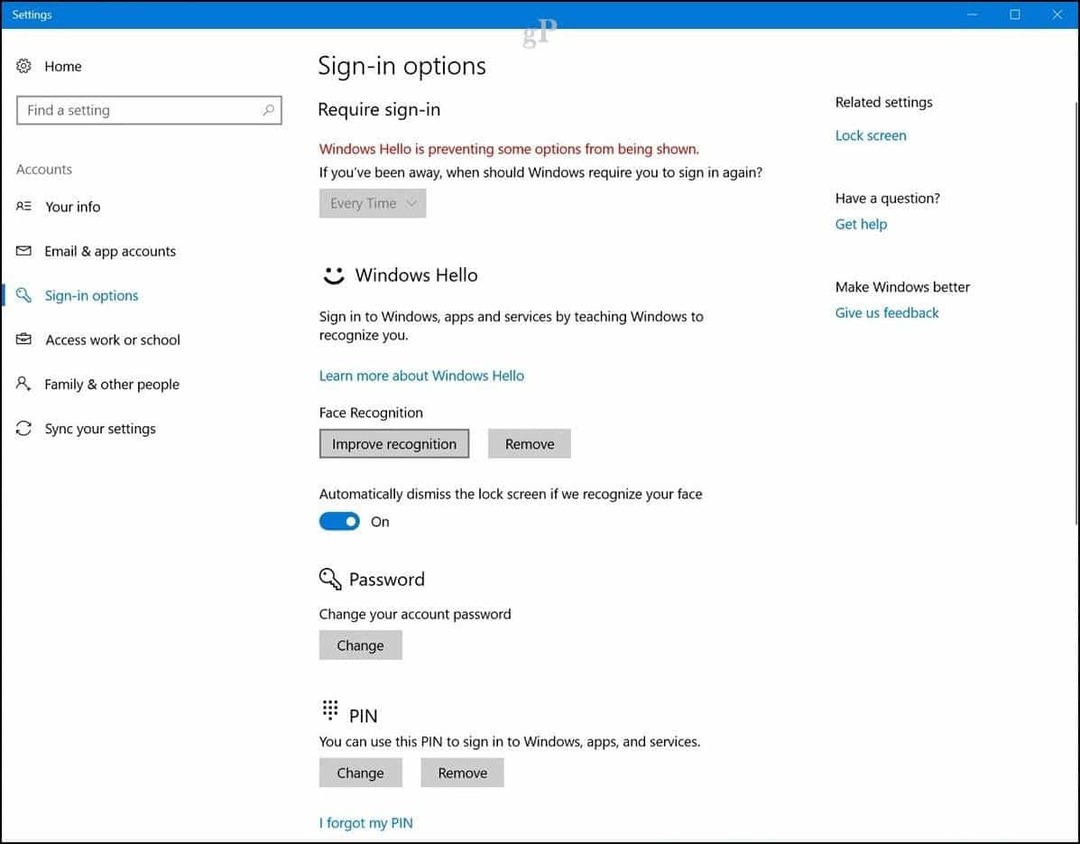
Windows Hello er en fantastisk funktion. Det er trods alt et flagskibsfunktion i Windows 10. Hvis du ejer en understøttet enhed, skal du bestemt drage fordel af den. Det er hurtigt, det er sikkert og slår komplekse adgangskoder og de berømte nemme som '12345' og 'mycatsname'. Hvis du ikke har en understøttet Windows Hello-enhed, findes der tredjeparts tilføjelseswebcams du bruger. Microsoft har en liste over enheder du kan tjekke, at det understøtter det. Husk at tjekke en ny godkendelsesfunktion tilføjet til den nyeste version af Windows 10 kaldet Dynamisk lås. Dynamisk lås kan bruge en Bluetooth, der automatisk låser din enhed, når du går væk fra den.
Ikke interesseret? Tjek Brian's tutorial detaljer om, hvordan man bruger mere traditionelle tilmeldingsmetoder såsom PIN og billedadgangskode.
Hvis du er i stand til at konfigurere Windows Hello eller nogen af de nye sikkerhedsfunktioner i Windows 10, fortæl os, hvad du synes om det i kommentarerne.

